Download Video YouTube Melalui Ponsel dan Komputer dengan Mudah, Begini Langkahnya
Berikut cara agar Anda bisa download video YouTube melalui smartphone dan komputer tanpa membutuhkan aplikasi apapun.
Editor: Pravitri Retno W
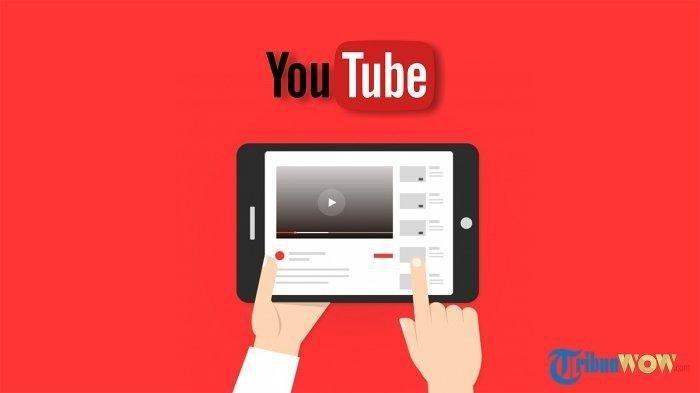
TRIBUNNEWS.COM - Berikut cara yang bisa dilakukan untuk mengunduh video melalui smartphone ataupun Personal Computer (PC) tanpa perlu mengunduh aplikasi apapun.
Sebagai informasi, YouTube merupakan sebuah situs web yang memungkinkan Anda untuk menonton dan berbagi video.
Saat Anda menonton YouTube, pastinya membutuhkan jaringan internet, terlebih jika Anda menggunakan jaringan seluler, tentu akan menguras kuota.
Cara untuk mengunduh video YouTube melalui smartphone penting untuk Anda ketahu supaya bisa menghemat kuota.
Lalu, bagaimana cara mengunduh video YouTube melalui smartphone ataupun PC?
Baca juga: Windows 11 Rilis Hari Ini, Ini 11 Fitur Barunya, Lengkap dengan Cara Download & Spesifikasi Minimum

Baca juga: Cara Download Lagu di YouTube Secara Gratis, Gunakan Fitur Y2Mate
A. Melalui Smartphone
Selain menggunakan PC, Anda juga bisa mengunduh video melalui ponsel atau smartphone
Seperti yang dipraktikkan Tribunnews.com, berikut langkah yang bisa Anda praktikkan, di antaranya:
- Buka aplikasi YouTube dan cari video yang akan diunduh;
- Putar video dan ketuk tombol download yang terdapat pada bawah video;
- Klik, lalu pilih kualitas video yang Anda inginkan;
Terdapat tiga pilihan kualitas pada video, yakni tinggi (720p), sedang (360p), dan rendah (144p);
- Lalu klik Unduh atau Download.
Setelah Anda selesai mengunduh video tersebut, Anda bisa memainkan video unduhan kapan saja, dan dimana saja.
Video yang telah diunduh dapat dimainkan walaupun tidak ada koneksi internet pada smartphone.
B. Melalui Personal Computer (PC)
Anda bisa mengunduh video YouTube melalui PC tanpa perlu mengunduh aplikasi apapun.
Dilansir filmorawondershare, berikut langkah yang bisa Anda ikuti, di antaranya:
1. Get Video
Situs web pertama yang dapat digunakan untuk mengunduh video YouTube tanpa perangkat lunak adalah GetVideo.
Sesuai namanya, Anda dapat secara mudah mengunduh video dalam format MP4, WEBM, 3GPP, 480p, HD, Full HD, ataupun Ultra HD.
Dengan Get Video, Anda bisa mengunduh video secara cepat.
Berikut langkah-langkah bisa yang Anda praktikkan:
- Buka YouTube di PC, lalu pilih video yang akan diunduh kemudian salin URL video tersebut;
- Sekarang, buka Get Video, kemudian tempel link atau URL video pada kotak yang tersedia;
- Ketuk "Unduh" dan Anda akan dapat melihat opsi kualitas. Ketuk "Unduh Video" dan hanya itu.
2. YouTube Download
Situs web selanjutnya yang bisa Anda gunakan yaitu YouTube Download.
YouTube Download membuat video akan diputar tanpa adanya iklan.
Selain itu, terdapat banyak format berkualitas yang tersedia pada situs web ini.
Berikut langkah-langkahnya:
- Buka video yang akan diunduh, kemudian salin URL atau link dari video tersebut;
- Setelah tautan sudah disalin, buka YouTube Download;
- Terdapat beberapa pilihan kualitas dan resolusi pada video;
- Setelah itu, ketuk "Tempel Tautan" di sebelah opsi yang sesuai;
- Terakhir, tekan "Unduh" dan video telah terunduh.
3. BitDownloader
Pengunduh video YouTube berikutnya yaitu BitDownloader.
BitDownloader memungkinkan Anda untuk mengunduh video tidak hanya dari YouTube, akan tetapi juga situs web lain seperti Vimeo, Facebook, ataupun Instagram.
Berikut cara mengunduh video menggunakan BitDownloader:
- Buka YouTube, lalu salin link video yang ingin diunduh;
- Lalu, buka BitDownloader, lalu tempel tautan atau link pada kotak pencarian;
- Kemudian, tekan tombol Enter pada keyboard atau ketuk tombol "Unduh";
- Pada BitDownloader terdapat pilihan format dan kualitas pada video yang akan diunduh;
- Selanjutnya klik "Unduh" dan pilih "Simpan" untuk memperoleh video yang telah diunduh.
Tetapi, jangan lupa untuk mengecek video yang kamu download apakah memiliki copyright, misalnya lagu dari penyanyi tertentu.
Beberapa websites tidak mengizinkan pengunduhan video yang memiliki copyright.
Baca juga: 5 Cara Mudah Download YouTube Jadi Mp3: Dapat Gunakan x2convert.com
(Tribunnews.com/Arkan)
 Baca tanpa iklan
Baca tanpa iklan



























